Chceš vytvořit impozantní Photoshop-compozici a potřebuješ strukturovaný postup? V této příručce ti ukážu, jak vytvořit nové plátno, umístit svůj pozadí a připravit ho na další úpravy. Krok za krokem tě provedu tímto procesem a poskytnu ti cenné tipy, jak oživit svůj obraz "Orel".
Nejdůležitější zjištění
- Výběr správné velikosti plátna je rozhodující pro věrnost detailům.
- Použití inteligentních objektů umožňuje nedestruktivní úpravy.
- Filtr rozostření může přispět k prohloubení hloubky obrazu.
Pokyny krok za krokem
Nejprve otevři Photoshop a začni krokem pro vytvoření nového souboru vytvořit. Jdi na "Soubor" a vyber "Nový". Zde pojmenuj soubor, například "Orel - Marco Kolditz". Ujisti se, že šířku nastavíš na 7000 pixelů a výšku na 4665 pixelů. Rozlišení by mělo být nastaveno na 200 ppi.
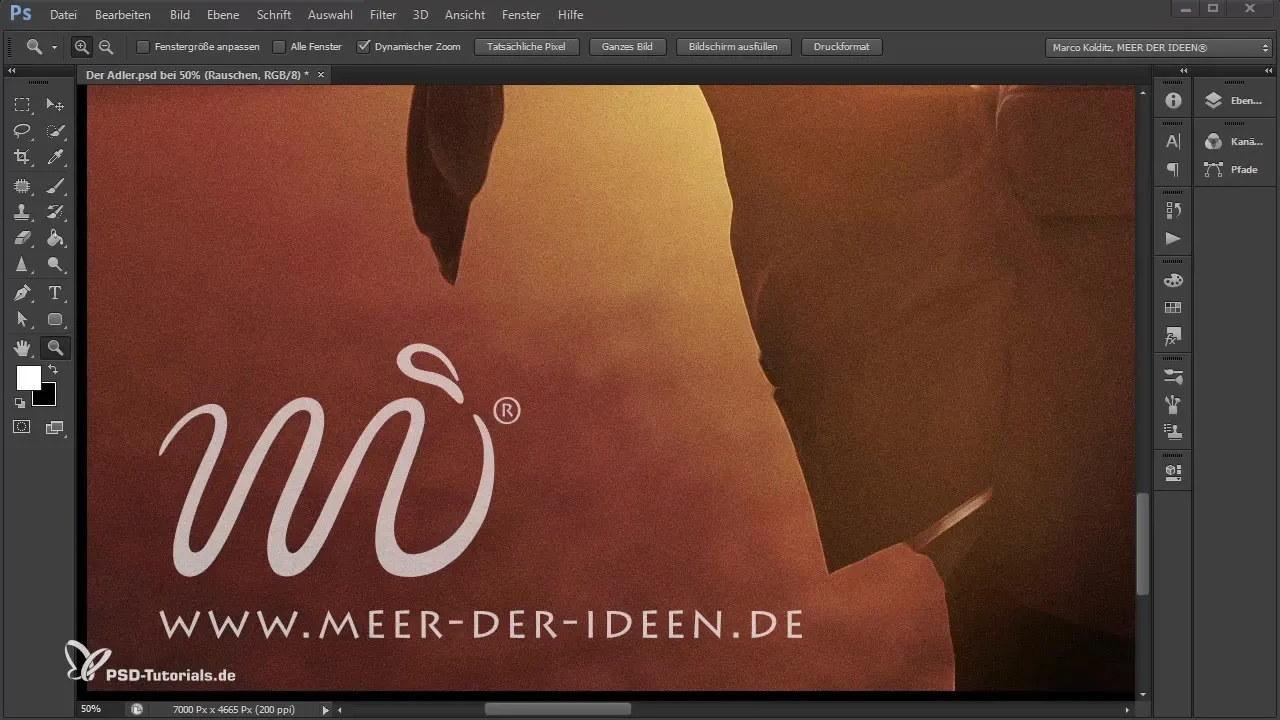
Až provedeš nastavení, potvrď vytvoření souboru kliknutím na "OK". Aby byly vrstvy viditelné, zobraz je. Jednoduchý dvojitý klik na symbol ruky zajistí, že vše bude dobře uspořádáno.
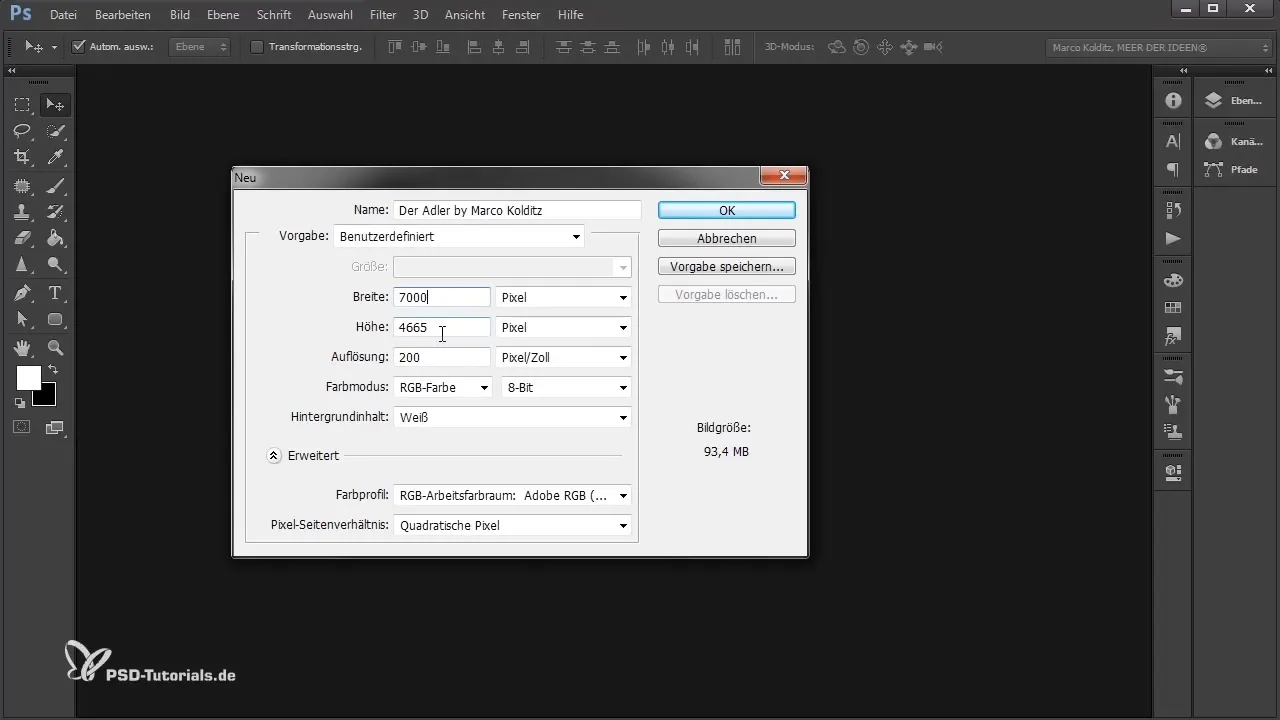
Teď je na řadě umístit tvé pozadí. To můžeš udělat tím, že znovu přejdeš na "Soubor" a vybereš "Umístit". Vyber požadovaný soubor; v tomto případě by to mohl být soubor jako "krajin.jpg". Alternativně můžeš jednoduše přetáhnout soubor z prohlížeče souborů Windows do Photoshopu a tam ho umístit.
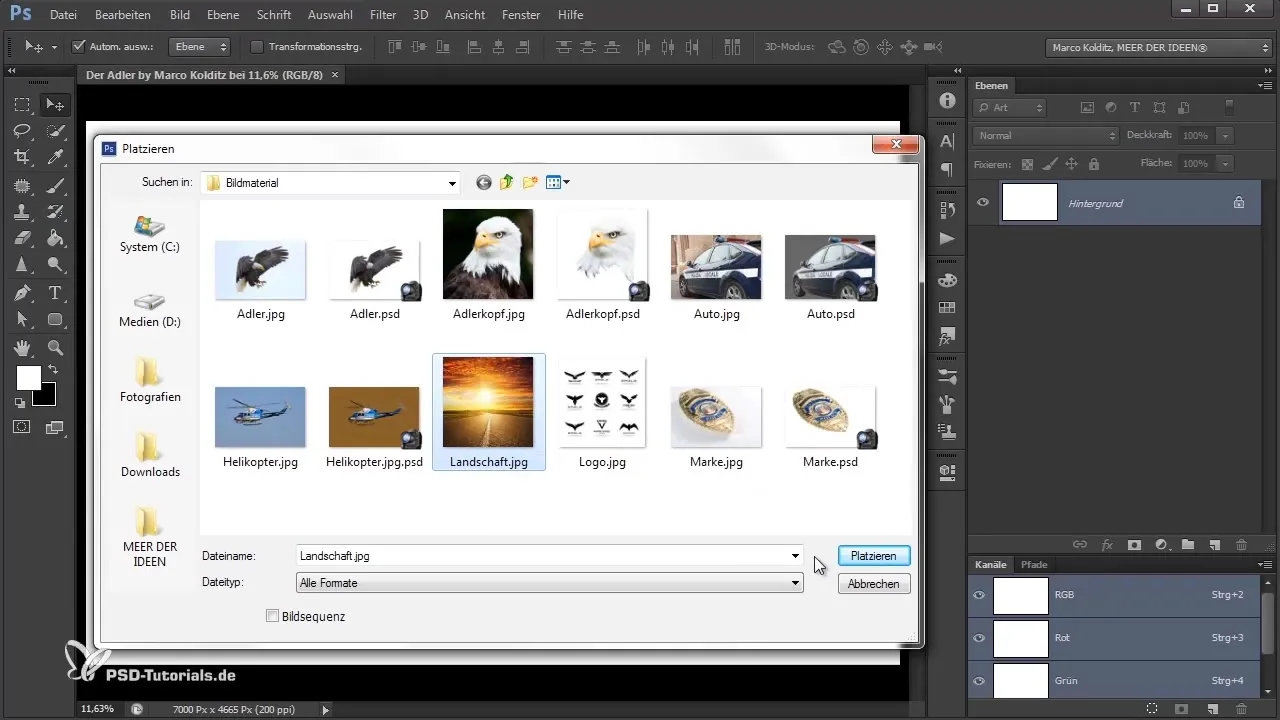
Jakmile je soubor umístěn, je důležité nejprve obrázek změnit, aby se zajistila nejlepší prezentace. Drž klávesy Shift a Alt, zatímco táhneš za jeden z úchytů, aby se obrázek proporčně zvětšoval nebo zmenšoval.
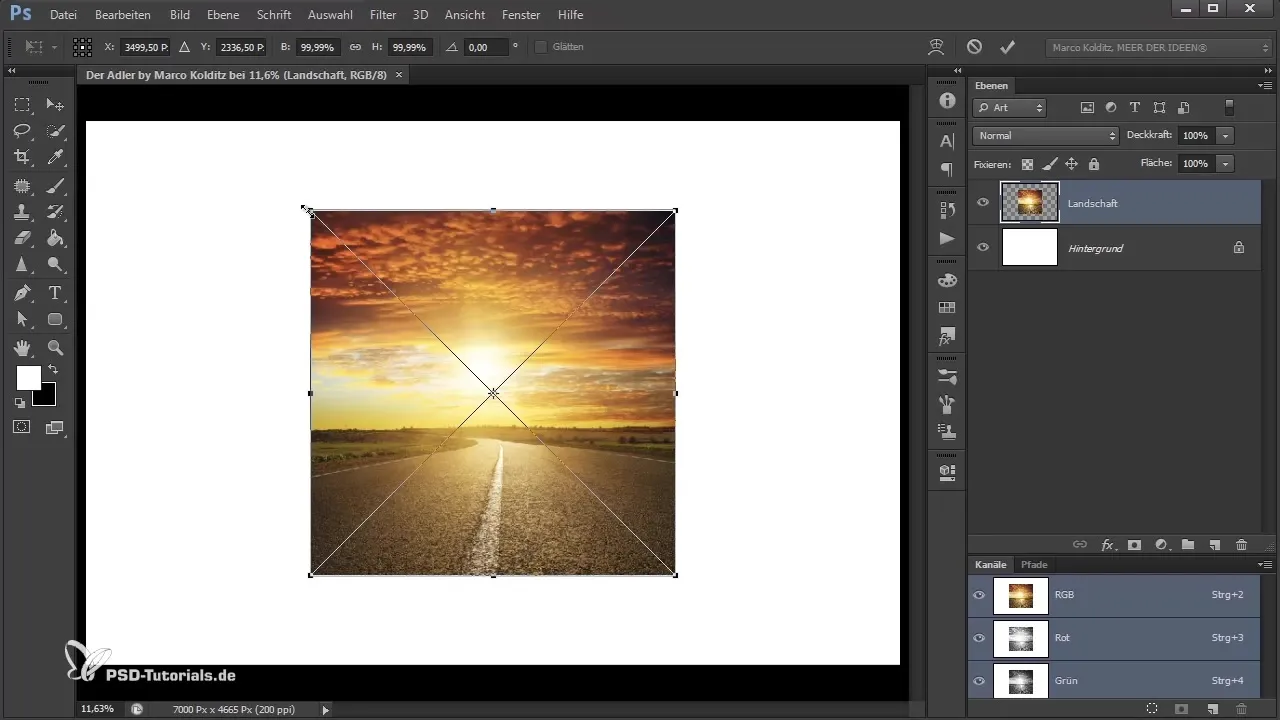
Pamatuj si, jak by měla konečná kompozice vypadat – kde bude umístěno auto, kde je vidět orel a jak vypadá pozadí? Čím lépe to naplánuješ předem, tím snazší bude proces. Potvrď umístění buď stisknutím klávesy Enter, nebo dvojitým kliknutím na obdélník.
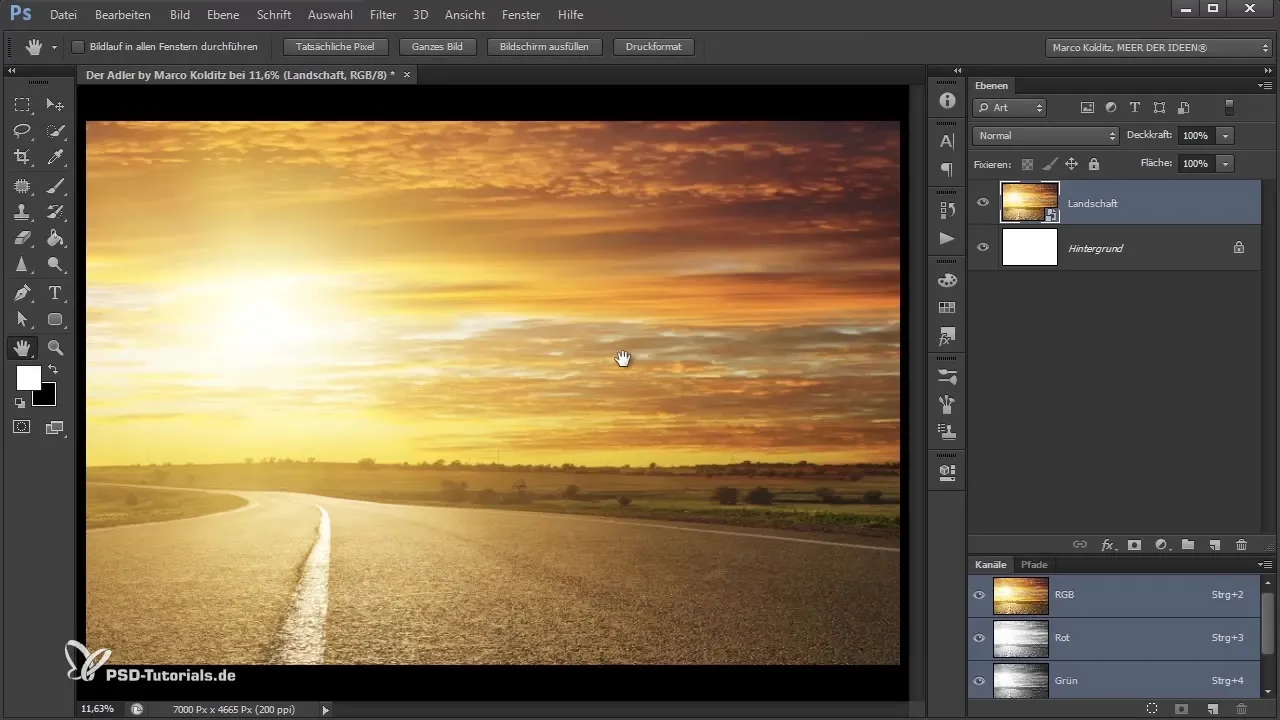
Velkou výhodou při umisťování prostřednictvím "Soubor Umístit" nebo přetažením do Photoshopu je, že obrázek nyní existuje jako inteligentní objekt. To poznáš podle malého ikony, která se zobrazuje. To znamená, že můžeš později aplikovat filtry, aniž bys změnil původní soubor, což ti dává velkou flexibilitu.
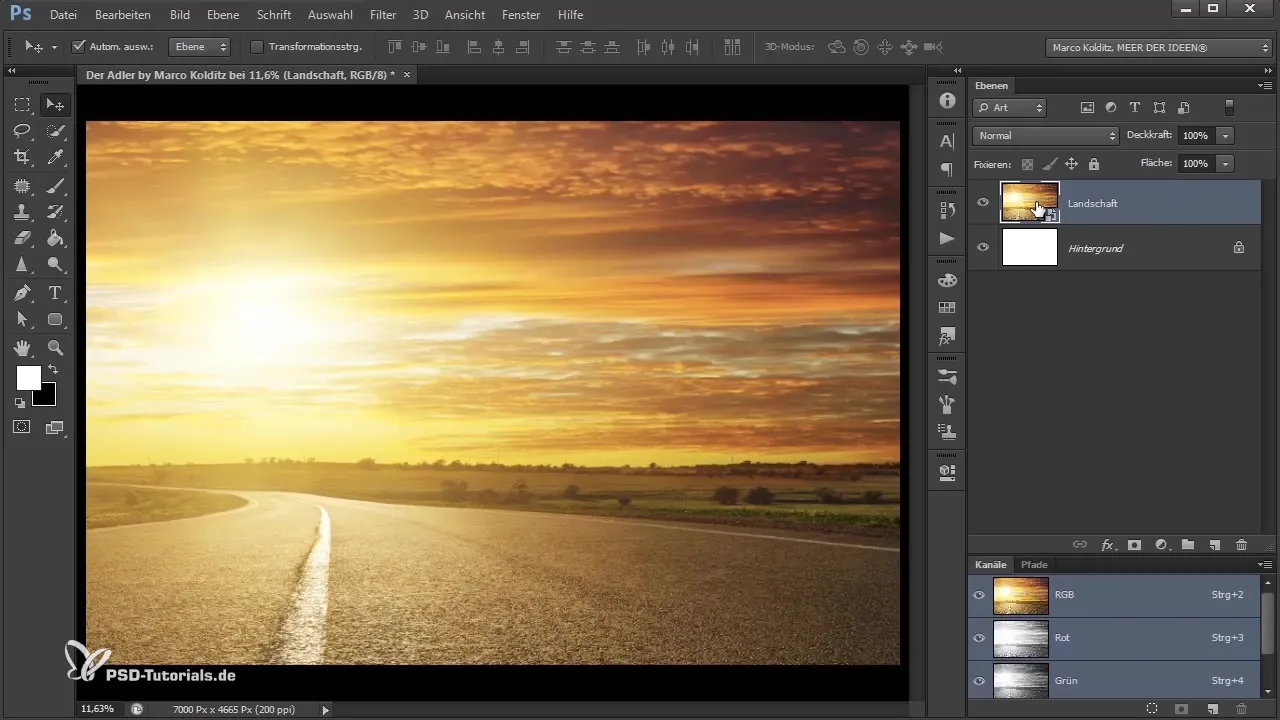
Teď je čas aplikovat filtr rozostření, abychom našemu pozadí dodali více hloubky. Vyber "Filtr rozostření", zejména "Gaussovský rozostřovač". Nastav poloměr na přibližně 20 pixelů, aby se dosáhlo příjemného rozostření, a potvrď tlačítkem "OK".
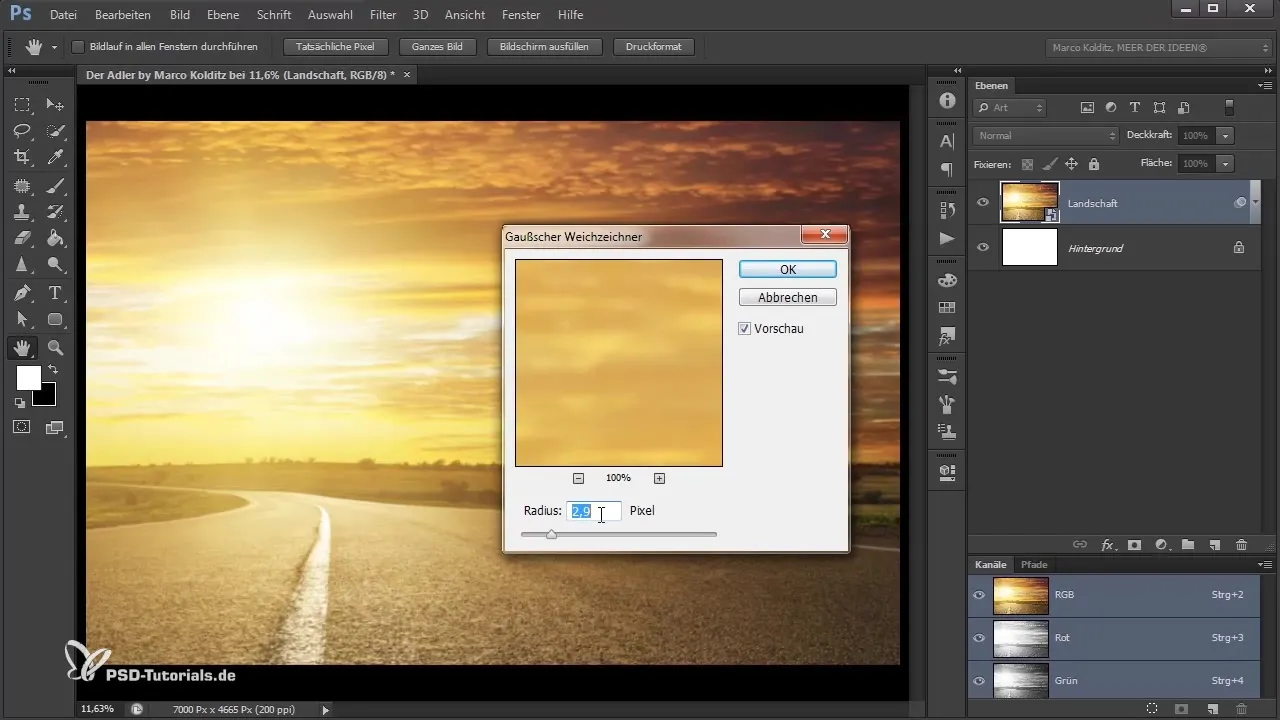
Tímto jsi úspěšně vytvořil pozadí ve své kompozici. To tvoří základ pro další kroky, ve kterých se budeme zabývat hlavou orla a její integrací do obrazu.
Souhrn - Photoshop-Composing: Vytvoření plátna a příprava pozadí
V této příručce jsi se naučil, jak vytvořit nové plátno v Photoshopu, umístit své pozadí a pomocí inteligentních objektů a filtrů rozostření vylepšit svůj obraz. Tyto základní dovednosti jsou rozhodující pro tvou budoucí kompozici.
Často kladené otázky
Jak vytvořím nový soubor v Photoshopu?Jdi na "Soubor" a vyber "Nový", pak nastav šířku a výšku a také rozlišení.
Proč je vysoké rozlišení důležité?Vyšší rozlišení zajišťuje více detailů a lepší kvalitu tisku.
Co jsou inteligentní objekty?Inteligentní objekty umožňují nedestruktivní úpravy v Photoshopu.
Kde najdu filtr rozostření?Najdeš ho v nabídce pod "Filtr" a pak "Rozostřit".
Jaké klávesy držím pro změnu velikosti?Drž klávesy Shift a Alt, zatímco táhneš za úchyt.


